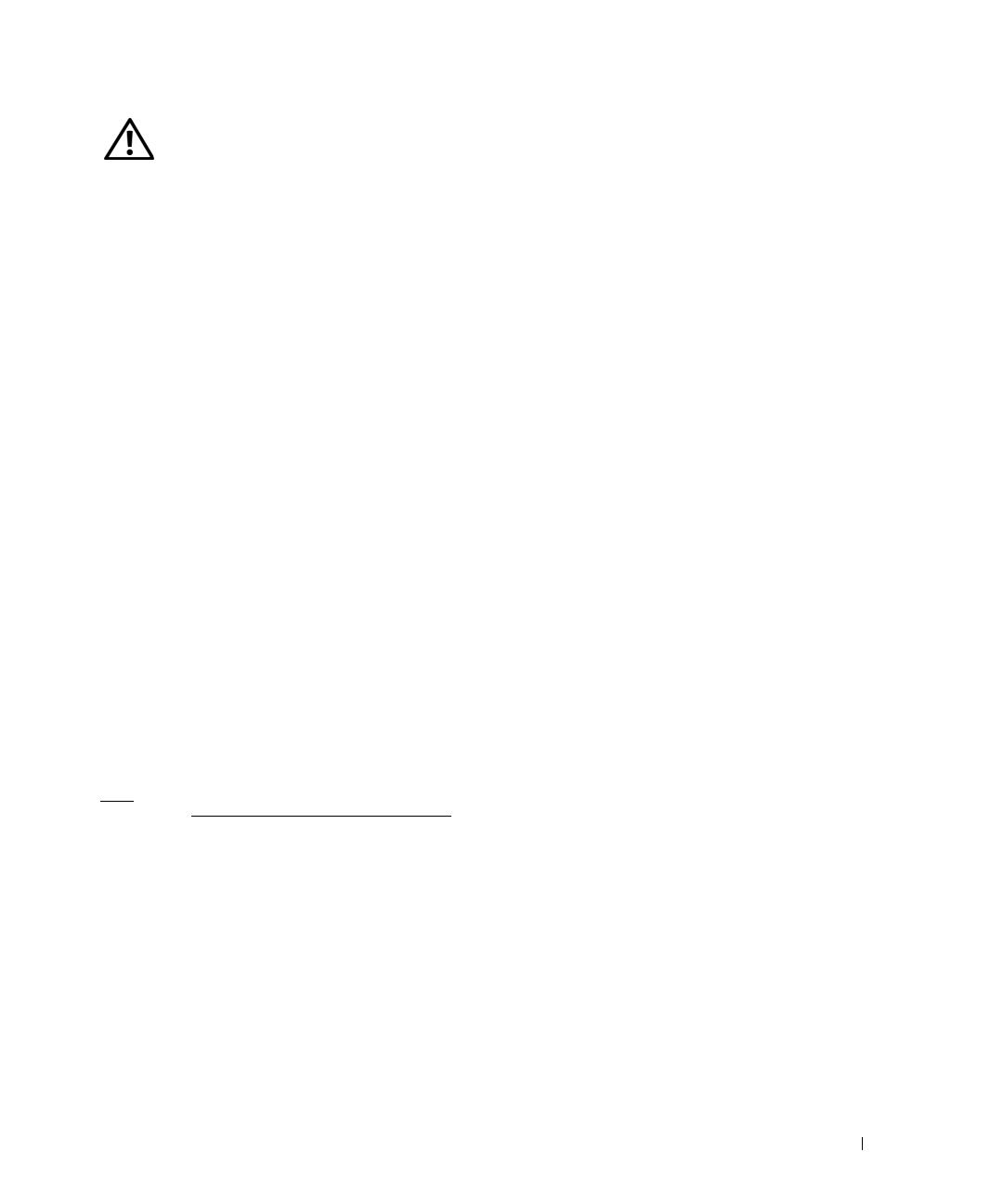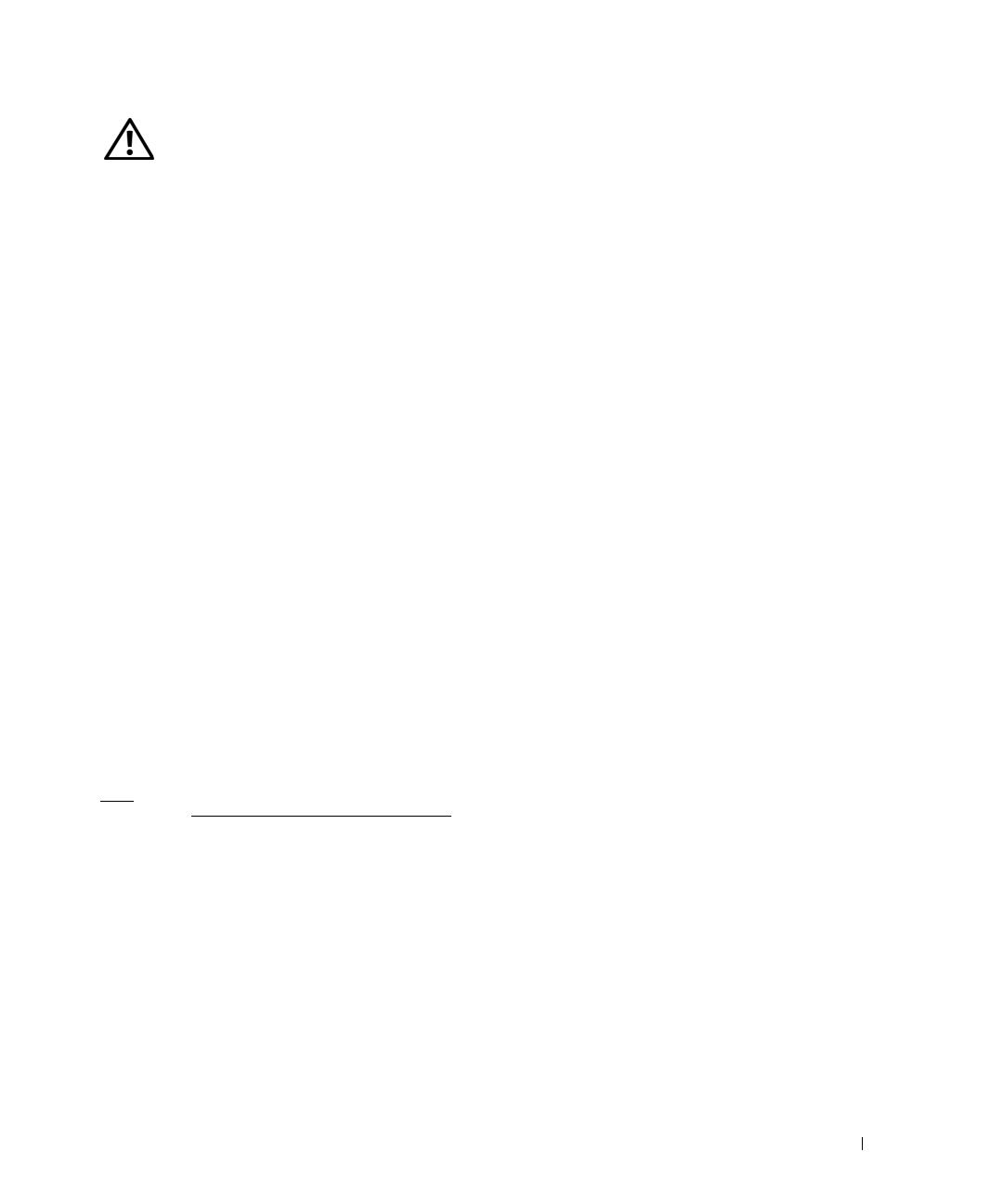
メディアベースセットアップガイド 89
警告:安全にお使いいただくための注意
以下の安全にお使いいただくためのガイドラインを使用して、ご自身の安全の確保、および潜在的損害からのデバイス(コンピュータ、
ポートリプリケーター、メディアベース、ドッキングステーション、類似のデバイス)および作業環境の保護に役立ててください。
安全について:一般的注意事項
ご自身の安全のため、次の安全な取り扱いガイドラインを守りましょう。
• デバイスのセットアップを行うときは、平らで水平な面にデバイスを置きます。
• Dell™ マニュアルまたはデル提供の手順書で説明されている場合を除いて、ご自身でデバイスの修理を行わないでください。ま
た、各種機器の取り付けに関しては、それぞれの手順に必ず従ってください。
• 感電を防ぐため、雷雨時にはケーブルの接続や取り外し、および本製品のメンテナンスや再設定作業を行わないでください。すべ
てのケーブルを外してバッテリー電源でコンピュータを稼動する場合を除き、雷雨時はメディアベースを使用しないでください。
• お使いのデバイスに内蔵またはオプション(PC カード)のモデムが搭載されている場合は、電話回線を介した落雷による電撃のわ
ずかな危険も避けるため、激しい雷雨時にはモデムケーブルを外してください。
• お使いのデバイスの通気孔や開口部に異物を押しこまないでください。開口部に異物を押し込むと、内部の部品がショートして、
発火や感電の原因となる場合があります。
• 暖房器具や熱源の近くにデバイスを置かないでください。また、冷却用の通気孔を塞がないでください。デバイスの下に紙などを
敷かないでください。また、押し入れの中や、ベッド、ソファ、カーペットの上にデバイスを置かないでください。
• お風呂場や流し、プールの近く、または地下室などのような湿気の多い所でデバイスを使用しないでください。
• コンピュータの上に食べ物や液体をこぼさないでください。
• デバイスをクリーニングする前に、デバイスのプラグをコンセントから抜きます。デバイスのクリーニングには、水で湿らせた柔
らかい布をお使いください。液体クリーナーやエアゾールクリーナーは使用しないでください。可燃性物質を含んでいる場合があ
ります。
•AC アダプタの電源ケーブルの上に物を載せないでください。また、引っかかったり、電源ケーブルが踏まれる恐れのある場所に
電源ケーブルを設置しないでください。
• コンピュータの電源が入っている間は、キャリーケースやブリーフケースなど空気の流れの悪い環境にコンピュータを置かないで
ください。空気の流れを妨げると、火災の原因になったり、コンピュータに損傷を与えたりする恐れがあります。
• ノートブックコンピュータは、底面が脚部などの肌に直接触れる状態で長時間使用しないでください。長時間使用すると、底面に
熱が蓄積される可能性があります(特に
AC 電源が入っているとき)。肌に直接触れる状態で使用すると、不快に感じたり、やけど
をしたりする恐れがあります。
•PC カードは通常の動作でもかなり熱くなることがあります。長時間連続して使用した後に PC カードを取り出す際は、注意してく
ださい。
• このデバイスには、ビルトインのレーザーデバイスを使用するオプティカルディスクドライブ(ODD)、CD-ROM、CDR/W、
DVD などが備えられている場合があります。これらの ODD は安全要件に準拠しており、US DHHS 標準および EN/IEC60825-1
レーザー安全標準で「クラス 1 レーザー製品」として認定されています。これらの ODD には、ユーザーによる調整、修理、また
は交換が可能な部品は含まれていません。レーザー光線の照射を避けるため、絶対に
ODD アセンブリを動作しないようにしたり、
開けたりしないでください。
警告
:
この製品のコードには、カリフォルニア州で先天性欠損症やその他の生殖障害を引き起こす化学物質として認定されている鉛が含
まれています。コードを取り扱った後は手を洗ってください
。
安全について: 電源の安全
• 感電を防ぐため、この製品に三芯電源ケーブルが使用されている場合は、正しい方法でアースされているコンセントに差し込んで
ください。アダプタプラグを使用したり、アース用の芯を電源ケーブルのプラグから取り外したりしないでください。延長電源
ケーブルを使用する場合は、アダプタ電源ケーブルプラグと合うよう、適切な種類を使用してください。
•AC アダプタに延長電源ケーブルをつないで使用する場合は、延長電源ケーブルに接続されている製品の定格電流の合計が延長
ケーブルの定格電流を超えないことを確認してください。
• このデバイスでの使用を認められたデル製の AC アダプタのみをお使いください。別の AC アダプタを使用すると、発火または爆
発を引き起こすことがあります。
AC アダプタの電気定格については、お使いのユーザーズガイドまたはオーナズマニュアルを参
照してください。
• 複数のコンセントがある電源タップを使用する場合は、電源タップに AC アダプタの電源ケーブルを差し込む際に注意が必要です。
電源タップの中には、不適切なつなぎ方でも差し込めるものがあります。不適切なつなぎ方で電源プラグを挿入すると、感電また
は発火の危険があるだけでなく、デバイスに永続的な損傷を与える恐れがあります。電源プラグのアース芯が電源タップのアース
接続端子に挿入されていることを確認してください。
• デバイスをコンセントに接続する前に AC アダプタの定格電圧を調べ、電圧および周波数の必要要件が接続する電源と適合してい
ることを確認してください。